Tekla高级置设
Tekla常用设置(简)
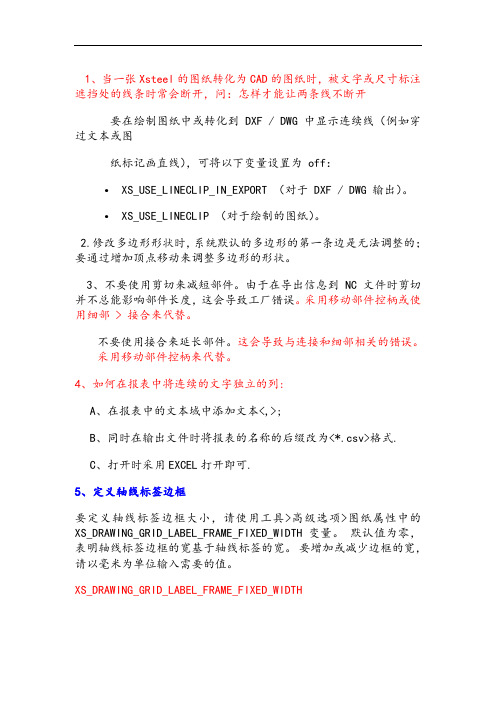
1、当一张Xsteel的图纸转化为CAD的图纸时,被文字或尺寸标注遮挡处的线条时常会断开,问:怎样才能让两条线不断开要在绘制图纸中或转化到 DXF / DWG 中显示连续线(例如穿过文本或图纸标记画直线),可将以下变量设置为 off:• XS_USE_LINECLIP_IN_EXPORT (对于 DXF / DWG 输出)。
• XS_USE_LINECLIP (对于绘制的图纸)。
2.修改多边形形状时,系统默认的多边形的第一条边是无法调整的;要通过增加顶点移动来调整多边形的形状。
3、不要使用剪切来减短部件。
由于在导出信息到 NC 文件时剪切并不总能影响部件长度,这会导致工厂错误。
采用移动部件控柄或使用细部 > 接合来代替。
不要使用接合来延长部件。
这会导致与连接和细部相关的错误。
采用移动部件控柄来代替。
4、如何在报表中将连续的文字独立的列:A、在报表中的文本域中添加文本<,>;B、同时在输出文件时将报表的名称的后缀改为<*.csv>格式.C、打开时采用EXCEL打开即可.5、定义轴线标签边框要定义轴线标签边框大小,请使用工具>高级选项>图纸属性中的XS_DRAWING_GRID_LABEL_FRAME_FIXED_WIDTH变量。
默认值为零,表明轴线标签边框的宽基于轴线标签的宽。
要增加或减少边框的宽,请以毫米为单位输入需要的值。
XS_DRAWING_GRID_LABEL_FRAME_FIXED_WIDTH6、滚轮鼠标要设置滚动(不按住)滚轮时的缩放比例,使用变量XS_ZOOM_STEP_RATIO_IN_MOUSEWHEEL_MODE。
要设置滚动并按住滚轮时的缩放比例,使用变量XS_ZOOM_STEP_RATION_IN_SCROLL_MODE。
7、如何修改系统默认的字体样式和标注样式的字体样式系统默认是 Comic Sans MS 标注样式是Bookman Old Style 我太喜欢这些字体,我想把他们全部修改为宋体,虽然出图后也可以把他们修改为自己想要的那种字体,但感觉不是很方便,请问可以在系统下修改吗我想一出图不经修改就可以是我想要的那种字体:1.在这里也可以改,后面的为输出CAD转换的字体,*的为修改字宽. BAT文件中可以修改模型轴线的字体rem *** Fonts ---------------------------------------------------set XS_DEFAULT_FONT=Arial Blackset XS_DEFAULT_FONT_SIZE=10set XS_TEXT_FONT=Arial Narrowrem set XS_VIEW_TITLE_FONT=Arial Narrow8、将图形文件从XSTEEL转到CAD中的时候,图面上的字体有的时候会有位置上的一点移动,不知道这是什么原因造成的是不是就几种特定的字体是这种情况编辑文件,添加 SET XS_DXF_TEXT_WIDTH_FACTOR= 命令行,定义字体宽度,或是其他,默认的是1,所以输出后有些变动。
Tekla高级置设教学文案
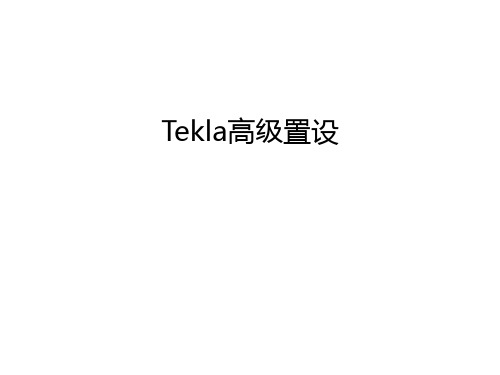
2020年7月16日星期四
春风化雨
10
数控文件
❖ 文件-CNC文件-NC-选择过滤所有板材(ts plate filter)创建 生成NC1文件
❖ 生成的文件在工具-打开模型文件夹-NCFiles-DEMOO-文件 (文件名是零件编号)后缀NC1
❖ 将文件复制到版本nt-dstv2dxf双击 tekla_dstv2dxf_metric_conversion.bat生成dxf文件。可以将 这些文件交给数控机床(1:1的cad图形)
❖ 圆弧轴宏 (Radialgr id)
2020年7月16日星期四
春风化雨
5
渲染视图尺寸文字颜色设置
❖ 选工具— —高级选 项——模 型视图更 改图中参 数
2020年7月16日星期四
春风化雨
6
图形视图颜色设置
❖ 选工具— —高级选 项——图 形视图更 改图中值
2020年7月16日星期四
春风化雨
7
13
图纸刷号宏
❖ 将文件复制到Tekla Structures\17.0\environments\common\macr os\modeling
❖ 把宏放到这里 Tekla Structures\17.0\environments\commo n\macros\modeling
❖
2020年7月16日星期四
契形梁S45(组合)S98
❖ T形支撑柱端板25(柱脚斜支撑)
契形柱S44(组合)S99
❖ 挑梁104
变截面框架S53
❖ 管线切割TUDE
契形梁与柱197契形柱与梁199契形梁与梁200
❖ 门式钢架摩擦板节点106 200 144
门钢门窗竖撑与横梁节点141
Tekla高级置设

2019年9月30日星期一
春风化雨
12
常用节点
十字柱(板材)S33,十字柱(H型钢+2*T型钢)S32
缀板(双角钢中间连扳)S85 1046(门钢)
楼梯S71 S74
花篮螺栓126 檩条檩托隅撑126(门钢)
栓钉STUD
支撑11 20 22 23 144(门钢)
圆钢柱(箱型柱·方管)内隔板1059
契形梁S45(组合)S98
T形支撑柱端板25(柱脚斜支撑)
契形柱S44(组合)S99
挑梁104
变截面框架S53
管线切割TUDE
契形梁与柱197契形柱与梁199契形梁与梁200
门式钢架摩擦板节点106 200 144
门钢门窗竖撑与横梁节点141
梁开孔1033
29号节点是阵列节点
扶手圆切割23
或双击tekla_dstv2dxf_conversion_Japan.bat选取模 型里生成的NC1文件,将NC1文件转换成DXF文件。
再将转换成DXF文件剪切回原模型NCFiles-DEMOO文
件里。
2019年9月30日星期一
春风化雨
11
材料报告
材料清单materiai list c 构件清单assemdly list c 构件零件清单assemdly part list c 螺栓清单dolt list c Excel文件后缀.xls.rpt
2019年9月30日星期一
春风化雨
54
零件图展开设置
选Wrap-tp 展开 工厂 可以輸出IFC檔
在Tekla BIMsight開啟IFC檔 就可使用
2019年9月30日星期一
Tekla高级置设【通用】.ppt

..........
1
模型模板设置
❖ 将模型模板存在Tekla Structures——16.1— —environments——china—— model_templates目录下
❖ 用记事本打开模型模板中 TeklaStructuresModel.xml文件
❖ 将china</Environment><IsTemplate>FALS 中FALS改成TRUE
49
孔洞与吊环
❖ 1032 1033 1031
节点
..........
50
❖ 1013 1040 1048 1049
节点
细部支座
..........
51
帽板与支撑板和双截面连接板
❖ 1044 1002 1046 节点
..........
52
构件图纸模板
❖ 材料表ch-assemdly-meterials list X-0 Y-30 ❖ 标题栏ch-tite X-0 Y-0 ❖ 构件位置ch-assemdly-localization X- -140
..........
18
添加螺栓
❖ 细部——螺栓——螺栓对话框——定义螺栓 参数——添加
..........
19
十字柱- 箱型柱-契形梁
..........
20
契形柱
..........
21
契形柱S99参数
..........
22
契形柱与契形梁连接节点
..........
23
契形柱节点S93
在Tekla BIMsight開啟IFC檔 就可使用
..........
Tekla高级置设

13
图纸刷号宏
❖ 将文件复制到Tekla Structures\17.0\environments\common\macr os\modeling
❖ 把宏放到这里 Tekla Structures\17.0\environments\commo n\macros\modeling
❖
2020年2月29日星期六
❖ 材料表ch-assemdly-meterials list X-0 Y-30 ❖ 标题栏ch-tite X-0 Y-0 ❖ 构件位置ch-assemdly-localization X- -140
Y- -30 ❖ 图框ch-revision
2020年2月29日星期六
春风化雨
53
零件图图纸模板
❖ 零件表ch-materials-list-single.tpl ❖ 标题栏模板ch-title.tpl ❖ 零件归属ch-sihgle-localization.tpl
2020年2月29日星期六
春风化雨
46
❖ 23 128 31 节点
焊接梁与柱
2020年2月29日星期六
春风化雨
47
细部底座板
❖ 1047 1042 1052 1053
节点
2020年2月29日星期六
春风化雨
48
❖ 1003 1041 1017 1030 1006
节点
加劲肋
2020年2月29日星期六
2020年2月29日星期六
春风化雨
34
❖ 181节点
栓接支撑181
2020年2月29日星期六
春风化雨
35
栓接支撑182
❖ 182节点
2020年2月29日星期六
Tekla高级置设

檩条开孔1032
❖ 吊车梁加劲板(多重加劲板)1064
❖ V形系杆114
系杆105 (门钢)
❖ 梁梁连接(舌头)185
❖ 梁切割76 两侧榫状支座76 楼梯立柱S76
❖ 柱与梁连接翼板梯形182
❖ 箱型梁S13(四块板)
❖ 梁S99 S44 S98 S45(三块板型钢)
2020/5/23
a
13
图纸刷号宏
2020/5/23
a
18
添加螺栓
❖ 细部——螺栓——螺栓对话框——定义螺栓 参数——添加
2020/5/23
a
19
十字柱- 箱型柱-契形梁
2020/5/23
a
20
契形柱
2020/5/23
a
21
契形柱S99参数
2020/5/23
a
22
契形柱与契形梁连接节点
2020/5/23
a
23
契形柱节点S93
2020/5/23
a
2
模型视图背景色设置
❖ 选工具— —高级选 项——模 型视图更 改图中参 数
2020/5/23
a
3
❖ 选工具— —高级选 项——模 型视图更 改图中参 数
设置轴线颜色
2020/5/23
a
4
渲染视图尺寸线颜色设置
❖ 选工具— —高级选 项——模 型视图更 改图中参 数
❖ 圆弧轴宏 (Radialgr id)
a
29
❖ 抗风支撑
抗风支撑
2020/5/23
a
30
抗风支撑定义
❖ 抗风支撑
2020/5/23
a
31
❖ 抗风支 撑110
tekla建模前高级选项设置 版本
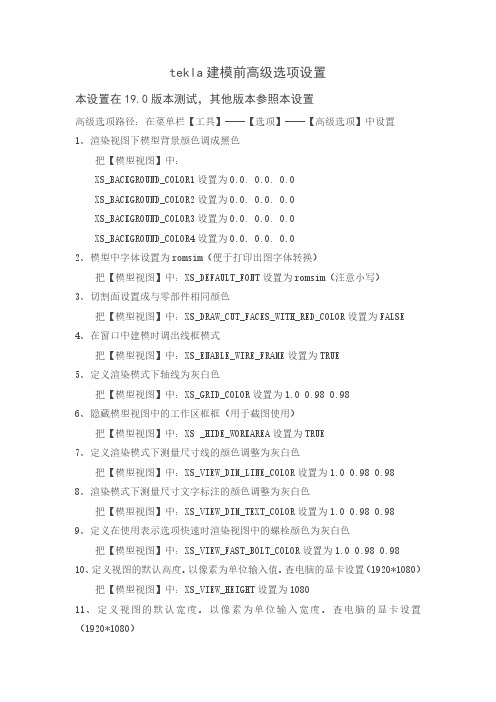
tekla建模前高级选项设置本设置在19.0版本测试,其他版本参照本设置高级选项路径:在菜单栏【工具】——【选项】——【高级选项】中设置1、渲染视图下模型背景颜色调成黑色把【模型视图】中:XS_BACKGROUND_COLOR1设置为0.0. 0.0. 0.0XS_BACKGROUND_COLOR2设置为0.0. 0.0. 0.0XS_BACKGROUND_COLOR3设置为0.0. 0.0. 0.0XS_BACKGROUND_COLOR4设置为0.0. 0.0. 0.02、模型中字体设置为romsim(便于打印出图字体转换)把【模型视图】中:XS_DEFAULT_FONT设置为romsim(注意小写)3、切割面设置成与零部件相同颜色把【模型视图】中:XS_DRAW_CUT_FACES_WITH_RED_COLOR设置为FALSE 4、在窗口中建模时调出线框模式把【模型视图】中:XS_ENABLE_WIRE_FRAME设置为TRUE5、定义渲染模式下轴线为灰白色把【模型视图】中:XS_GRID_COLOR设置为1.0 0.98 0.986、隐藏模型视图中的工作区框框(用于截图使用)把【模型视图】中:XS _HIDE_WORKAREA设置为TRUE7、定义渲染模式下测量尺寸线的颜色调整为灰白色把【模型视图】中:XS_VIEW_DIM_LINE_COLOR设置为1.0 0.98 0.988、渲染模式下测量尺寸文字标注的颜色调整为灰白色把【模型视图】中:XS_VIEW_DIM_TEXT_COLOR设置为1.0 0.98 0.989、定义在使用表示选项快速时渲染视图中的螺栓颜色为灰白色把【模型视图】中:XS_VIEW_FAST_BOLT_COLOR设置为1.0 0.98 0.98 10、定义视图的默认高度。
以像素为单位输入值。
查电脑的显卡设置(1920*1080)把【模型视图】中:XS_VIEW_HEIGHT设置为108011、定义视图的默认宽度。
tekla 高级选项
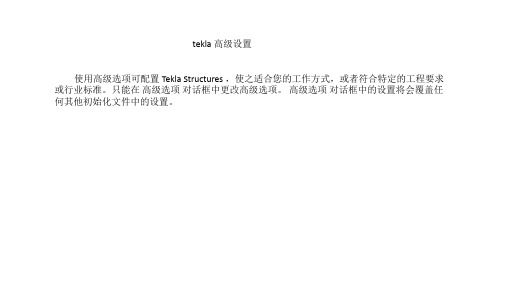
Tekla Structures 中的结构分析工作流程 Tekla Structures 中的结构分析工作流程 开始之前,请创建您要分析的主要承受荷载的零件。这个阶段没有必要深化或创建连接。如果您有详细模型或物理 模型中的零件数量多于您需要分析的数量,则您可以从分析中排除这些零件。 要在 Tekla Structures 中执行结构分析,请执行以下操作: 1.设置荷载建模规范. 2.创建荷载组 。 3.创建荷载. 4.定义基本分析模型属性 。 5.如果您不希望创建整个物理模型和荷载模型的分析模型,请 定义哪些对象会包括在分析模型中 。 6.选择分析应用. 7.使用默认分析模型属性 创建新的分析模型 。 8.在 Tekla Structures 模型视图中, 检查分析模型和分析零件 。 9.将分析模型输出到分析软件以便在分析软件中运行测试。
什么是分析模型 当您使用 Tekla Structures 对结构进行建模、分析和设计后,您将熟悉以下概念: 物理模型 是结构 3D 模型,其中包含您使用 Tekla Structures 创建的零件以及与这些零件相关的信息。物理模型中的各 个零件都将存在于完整的结构中。 荷载建模 包含有关作用于物理模型零件上的荷载和荷载组的信息。它还包含有关 Tekla Structures 在荷载组合过程中使 用的建筑规范的信息。 分析模型 是根据物理模型创建的结构模型。它用于分析结构行为和荷载承压,也用于设计 在创建分析模型时, Tekla Structures 会生成以下分析对象并将其包含在分析模型中: •物理零件的分析零件、钢筋、构件和区域 •节点分析 •节点的支撑条件 •分析零件和节点之间的刚性连接 •分析零件的荷载 分析模型还包括荷载组合。
将荷载分组到一起。 Tekla Structures 模型中的每个荷载都必须属于某个 荷载组 。荷载组是由同一作用导致的、您要 统称的一组荷载。属于同一荷载组的荷载在荷载组合过程中按同样的方式进行处理。 Tekla Structures 假定荷载组中的所有荷载: •具有相同的局部安全系数和其他组合系数 •具有相同的作用方向 •在同一时间同时出现 您可以在荷载组中包含任意多的、任意类型的荷载。 您需要创建荷载组,因为 Tekla Structures 将根据荷载组创建荷载组合。我们建议您在创建荷载 之前定义荷载组。
- 1、下载文档前请自行甄别文档内容的完整性,平台不提供额外的编辑、内容补充、找答案等附加服务。
- 2、"仅部分预览"的文档,不可在线预览部分如存在完整性等问题,可反馈申请退款(可完整预览的文档不适用该条件!)。
- 3、如文档侵犯您的权益,请联系客服反馈,我们会尽快为您处理(人工客服工作时间:9:00-18:30)。
104节点
2020/8/2
编辑课件
29
❖ 抗风支撑
抗风支撑
2020/8/2
编辑课件
30
抗风支撑定义
❖ 抗风支撑
2020/8/2
编辑课件
31
❖ 抗风支 撑110
抗风支撑110
2020/8/2
编辑课件
32
支撑连接节点
2020/8/2
编辑课件
2
模型视图背景色设置
❖ 选工具— —高级选 项——模 型视图更 改图中参 数
2020/8/2
编辑课件
3
❖ 选工具— —高级选 项——模 型视图更 改图中参 数
设置轴线颜色
2020/8/2
编辑课件
4
渲染视图尺寸线颜色设置
❖ 选工具— —高级选 项——模 型视图更 改图中参 数
契形梁S45(组合)S98
❖ T形支撑柱端板25(柱脚斜支撑)
契形柱S44(组合)S99
❖ 挑梁104
变截面框架S53
❖ 管线切割TUDE
契形梁与柱197契形柱与梁199契形梁与梁200
❖ 门式钢架摩擦板节点106 200 144
门钢门窗竖撑与横梁节点141
❖ 梁开孔1033
29号节点是阵列节点
❖ 扶手圆切割23
2020/8/2
编辑课件
8
插件文件
❖ 将插件复制到tekla版本\nnt\bin\plugins
2020/8/2
编辑课件
9
设计外挂文件
❖ 工具-打开模型文件夹-新建文件夹 (ExcelDesign)-将好节点Excel(componen节点号.xls文件复制到新建文件夹 (ExcelDesign)里
檩条开孔1032
❖ 吊车梁加劲板(多重加劲板)1064
❖ V形系杆1ቤተ መጻሕፍቲ ባይዱ4
系杆105 (门钢)
❖ 梁梁连接(舌头)185
❖ 梁切割76 两侧榫状支座76 楼梯立柱S76
❖ 柱与梁连接翼板梯形182
❖ 箱型梁S13(四块板)
❖ 梁S99 S44 S98 S45(三块板型钢)
2020/8/2
编辑课件
13
图纸刷号宏
Tekla高级置设
2020/8/2
编辑课件
1
模型模板设置
❖ 将模型模板存在Tekla Structures——16.1— —environments——china—— model_templates目录下
❖ 用记事本打开模型模板中 TeklaStructuresModel.xml文件
❖ 将china</Environment><IsTemplate>FALS 中FALS改成TRUE
2020/8/2
编辑课件
18
添加螺栓
❖ 细部——螺栓——螺栓对话框——定义螺栓 参数——添加
2020/8/2
编辑课件
19
十字柱- 箱型柱-契形梁
2020/8/2
编辑课件
20
契形柱
2020/8/2
编辑课件
21
契形柱S99参数
2020/8/2
编辑课件
22
契形柱与契形梁连接节点
2020/8/2
编辑课件
2020/8/2
编辑课件
12
常用节点
❖ 十字柱(板材)S33,十字柱(H型钢+2*T型钢)S32
缀板(双角钢中间连扳)S85 1046(门钢)
❖ 楼梯S71 S74
花篮螺栓126 檩条檩托隅撑126(门钢)
❖ 栓钉STUD
支撑11 20 22 23 144(门钢)
❖ 圆钢柱(箱型柱·方管)内隔板1059
❖ 或双击tekla_dstv2dxf_conversion_Japan.bat选取模 型里生成的NC1文件,将NC1文件转换成DXF文件。
❖ 再将转换成DXF文件剪切回原模型NCFiles-DEMOO文
件里。
2020/8/2
编辑课件
11
材料报告
❖ 材料清单materiai list c ❖ 构件清单assemdly list c ❖ 构件零件清单assemdly part list c ❖ 螺栓清单dolt list c ❖ Excel文件后缀.xls.rpt
❖ 圆弧轴宏 (Radialgr id)
2020/8/2
编辑课件
5
渲染视图尺寸文字颜色设置
❖ 选工具— —高级选 项——模 型视图更 改图中参 数
2020/8/2
编辑课件
6
图形视图颜色设置
❖ 选工具— —高级选 项——图 形视图更 改图中值
2020/8/2
编辑课件
7
给相同零件相同编号设置
❖ 选工具— —高级选 项——编 号更改图 中值
2020/8/2
编辑课件
10
数控文件
❖ 文件-CNC文件-NC-选择过滤所有板材(ts plate filter)创建 生成NC1文件
❖ 生成的文件在工具-打开模型文件夹-NCFiles-DEMOO-文件 (文件名是零件编号)后缀NC1
❖ 将文件复制到版本nt-dstv2dxf双击 tekla_dstv2dxf_metric_conversion.bat生成dxf文件。可以将 这些文件交给数控机床(1:1的cad图形)
23
契形柱节点S93
2020/8/2
编辑课件
24
支撑节点
2020/8/2
编辑课件
25
19 196节点用于
❖ 水平支撑 ❖ 柱脚支撑 ❖ 十字支撑
2020/8/2
编辑课件
26
❖ 105节点 用于
105节点
2020/8/2
编辑课件
27
60节点
❖ 60节点用于
2020/8/2
编辑课件
28
❖ 104节 点用于
契形柱底脚1068 1047 1068(门钢)
❖ 对接节点56
梁柱连接板(抗风柱)105(门钢)
❖ 支座帽板2 1002(柱顶 底板)
门式钢架S2(门钢)
❖ 柱与柱对接42
门钢屋面梁中心摩擦板106(门钢)
❖ Z形对接192(型钢对接)
梁柱端板连接144 焊接183(门钢边柱摩擦板)
❖ 圆柱底脚1052
❖ 工具-校核修正模型 ❖ 工具-校核数据库
2020/8/2
编辑课件
15
字体
❖ 罗马字体(romsim) ❖ 黑体
2020/8/2
编辑课件
16
图纸属性复制
❖ 图纸属性文件夹attrlbutes ❖ 图纸文件夹drauwings ❖ 模板文件名后缀tpl
2020/8/2
编辑课件
17
系统材质
❖ 系统材质在版本environments\china\profil ❖ 模型材质文件matdb.bin
❖ 将文件复制到Tekla Structures\17.0\environments\common\macr os\modeling
❖ 把宏放到这里 Tekla Structures\17.0\environments\commo n\macros\modeling
❖
2020/8/2
编辑课件
14
编号冲突处理
